Snapchat disfruta de gran popularidad porque ofrece a los usuarios una forma única de mantenerse en contacto e intercambiar información. Los chats en Snapchat no solo son simples, sino también seguros, ya que se eliminan automáticamente después de un cierto tiempo. En esta guía aprenderás paso a paso cómo utilizar el chat privado de Snapchat de manera efectiva.
Conclusiones clave
- El chat de Snapchat es fácil de usar y se encuentra en la esquina izquierda de la cámara.
- Los chats se pueden realizar con amigos que te han agregado en Snapchat.
- Tienes diferentes opciones, como enviar textos, mensajes de voz e imágenes.
- Los ajustes de privacidad son cruciales para recibir solicitudes de contacto de nadie o solo de amigos.
- Puedes guardar y gestionar mensajes para no perder información importante.
Guía paso a paso
Para utilizar el chat privado de Snapchat de manera efectiva, sigue estos pasos:
Acceso a la área de chat
El acceso a tu chat de Snapchat es rápido y fácil. Encuentras el símbolo de chat en el lado izquierdo junto a la cámara. Simplemente toca el icono azul que se encuentra en la barra inferior.
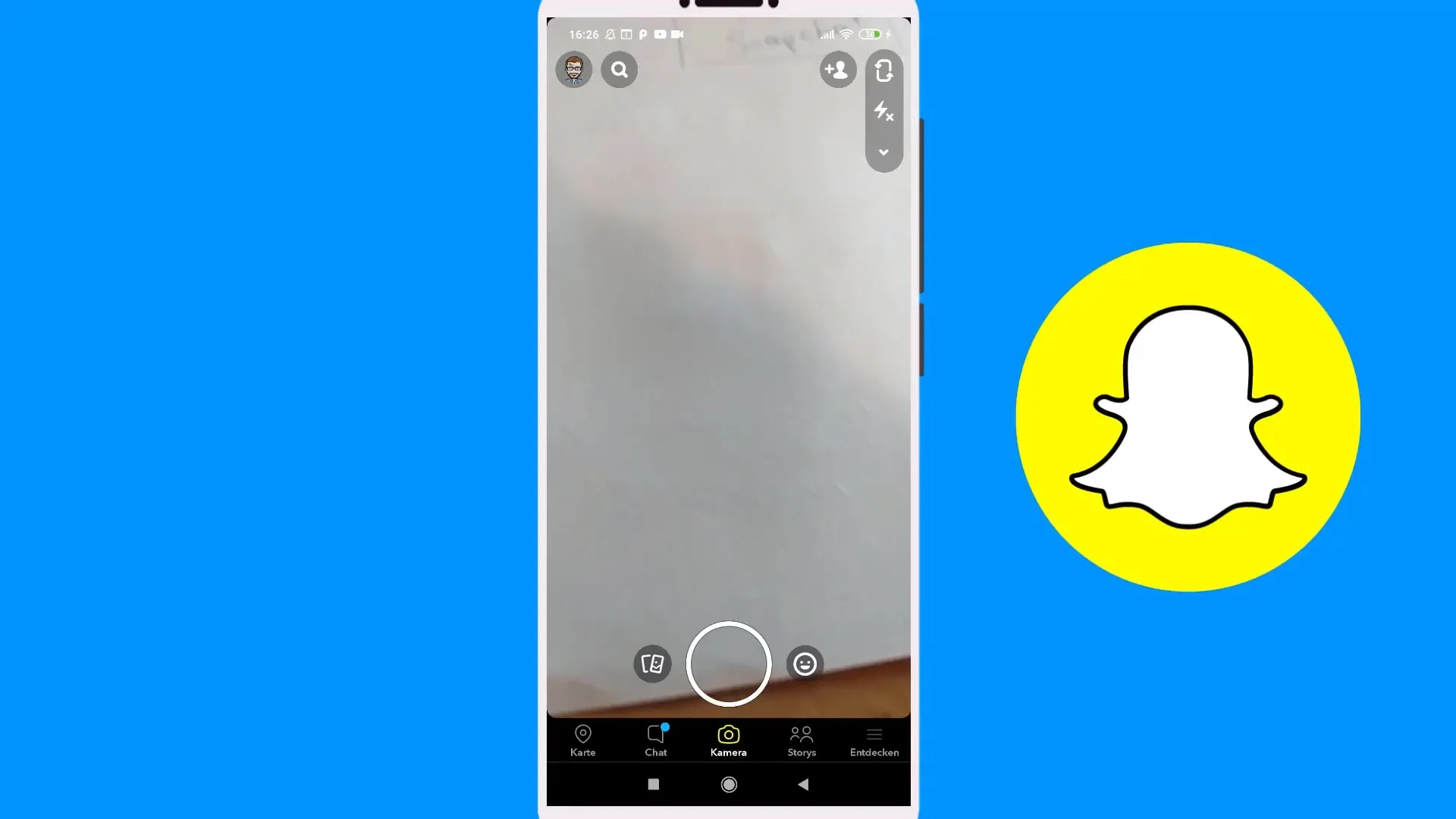
Ver y gestionar chats
Cuando estés en el área de chat, verás una lista de tus chats recientes. Aquí puedes ver con quién has estado en contacto y si hay mensajes nuevos. Te mostrará un ejemplo de que enviaste un Snap hace 12 minutos. También verás los nombres de tus amigos, como en este caso de Fabio y Dominik.
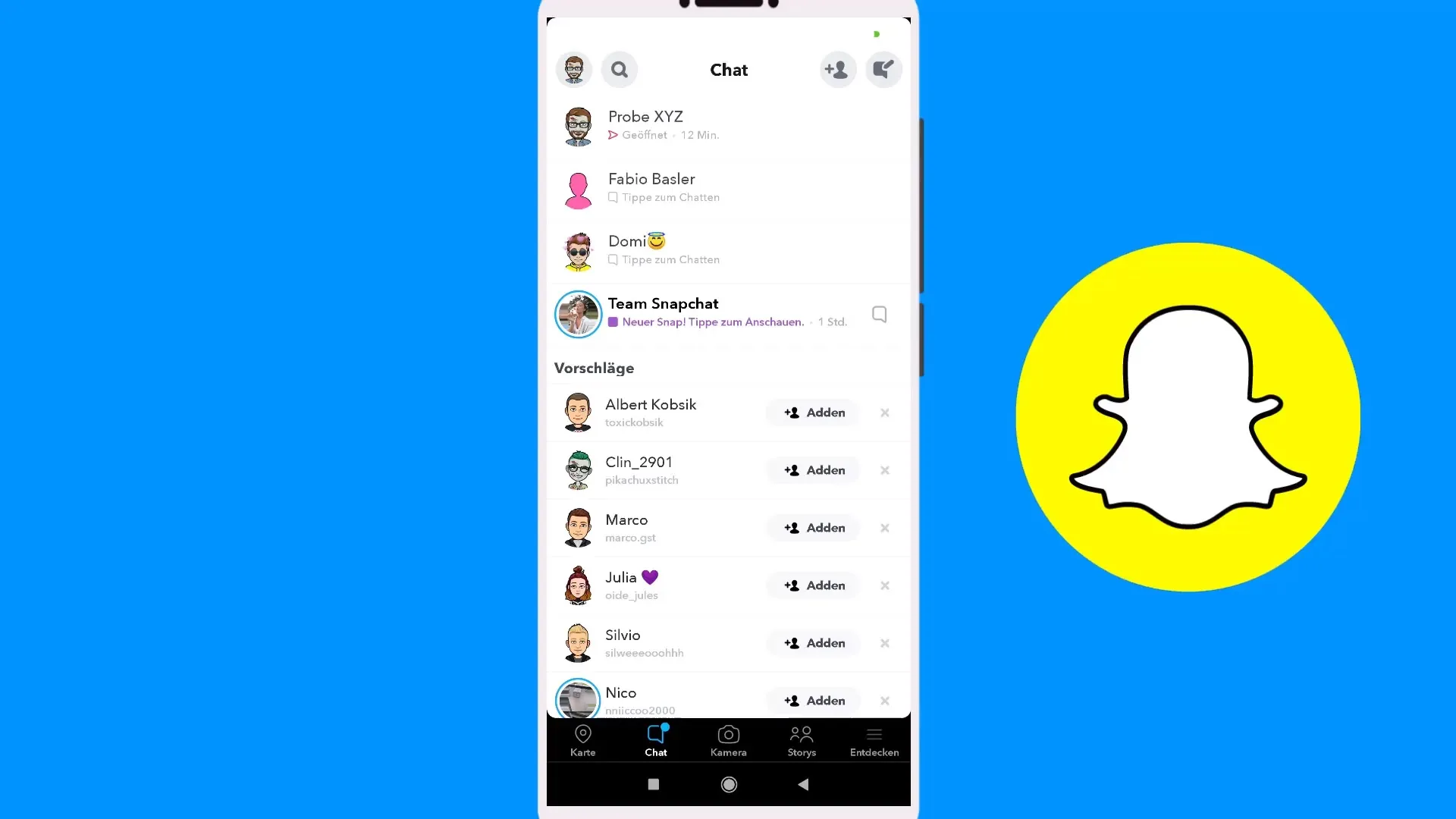
Enviar mensajes
Para enviar un mensaje, toca el chat con el amigo deseado. Por ejemplo, puedes escribir un mensaje de texto como "Hola Fabio, te escribo como prueba". Una vez que hayas escrito tu mensaje, presiona la tecla Enter o la flecha azul para enviarlo.
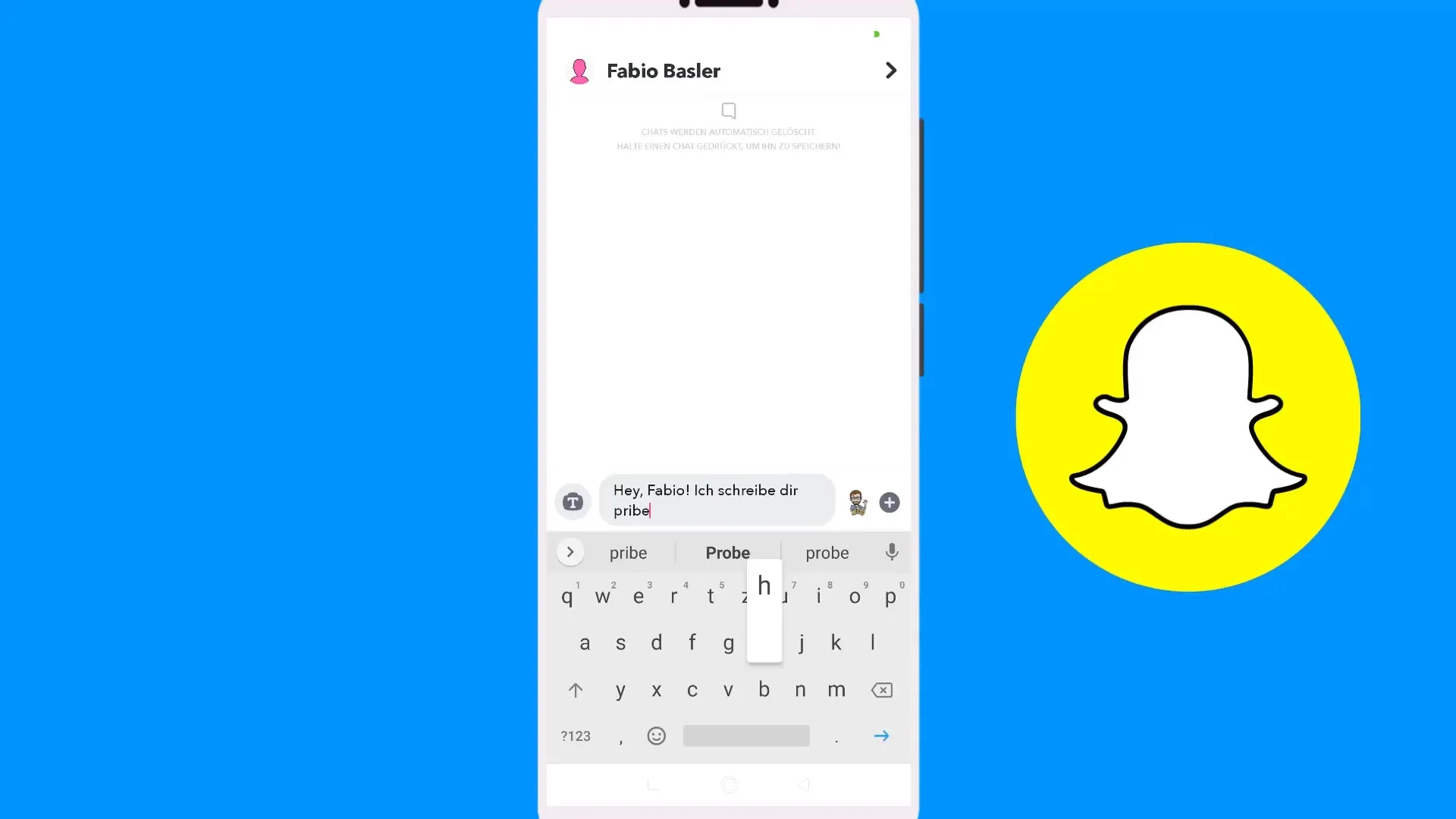
Realizar chats privados
También puedes hacer llamadas de voz o videollamadas. Simplemente mantén presionado el nombre del amigo y selecciona la opción correspondiente. Así puedes cambiar fácilmente entre mensaje de texto, llamada de voz o videollamada.
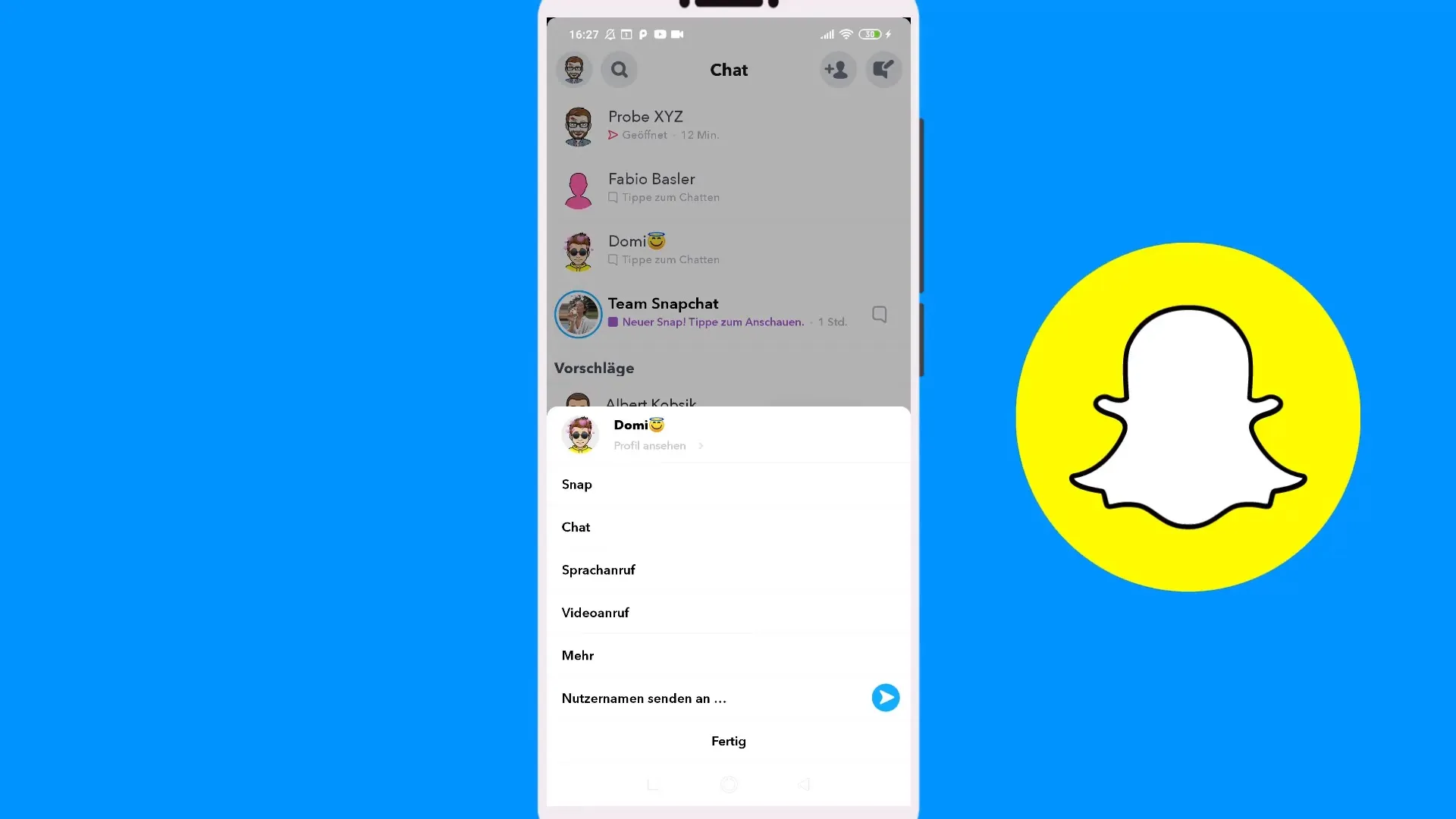
Enviar Snaps y medios
Aparte de los mensajes de texto simples, también tienes la opción de enviar Snaps o fotos. Para ello, puedes tomar una foto o seleccionar una imagen de tu galería para compartirla en el chat.
Ajuste de la configuración de privacidad
Ve a la configuración tocando tu perfil en la parte superior izquierda y seleccionando el icono de engranaje. Aquí puedes decidir quién puede contactarte. Es importante revisar estas configuraciones regularmente para asegurarte de que puedes recibir mensajes de cualquiera o solo de tus amigos.
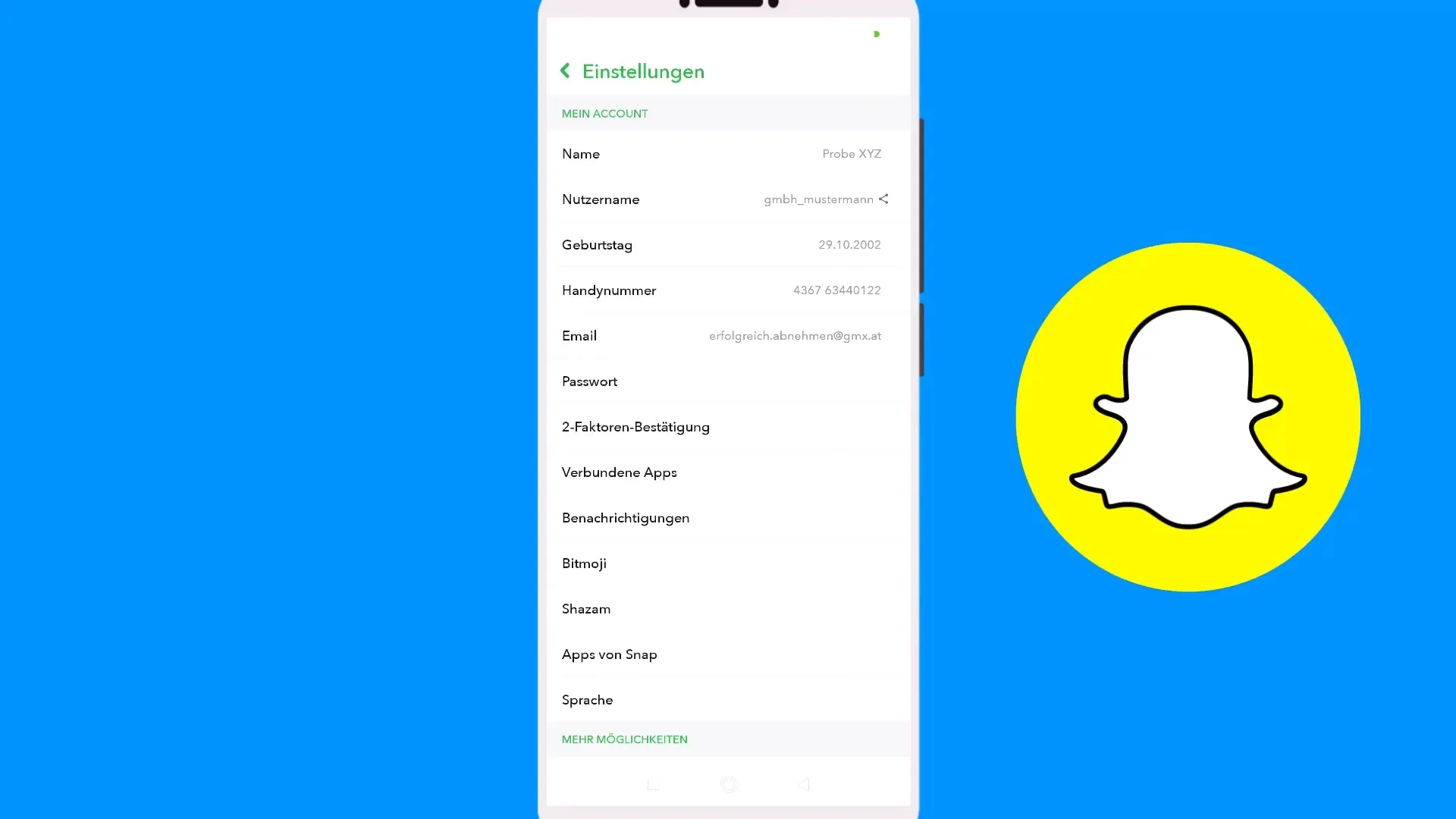
Gestionar y guardar chats
Si recibes un mensaje, puedes marcarlo como leído o guardarlo. Para hacerlo, mantén presionado el mensaje y selecciona la opción deseada. Para organizar chats, anota información importante para no desperdiciar espacio valioso en tu Snapchat. Los mensajes guardados se conservan por más tiempo, mientras que los no guardados se eliminan automáticamente después de un cierto tiempo.
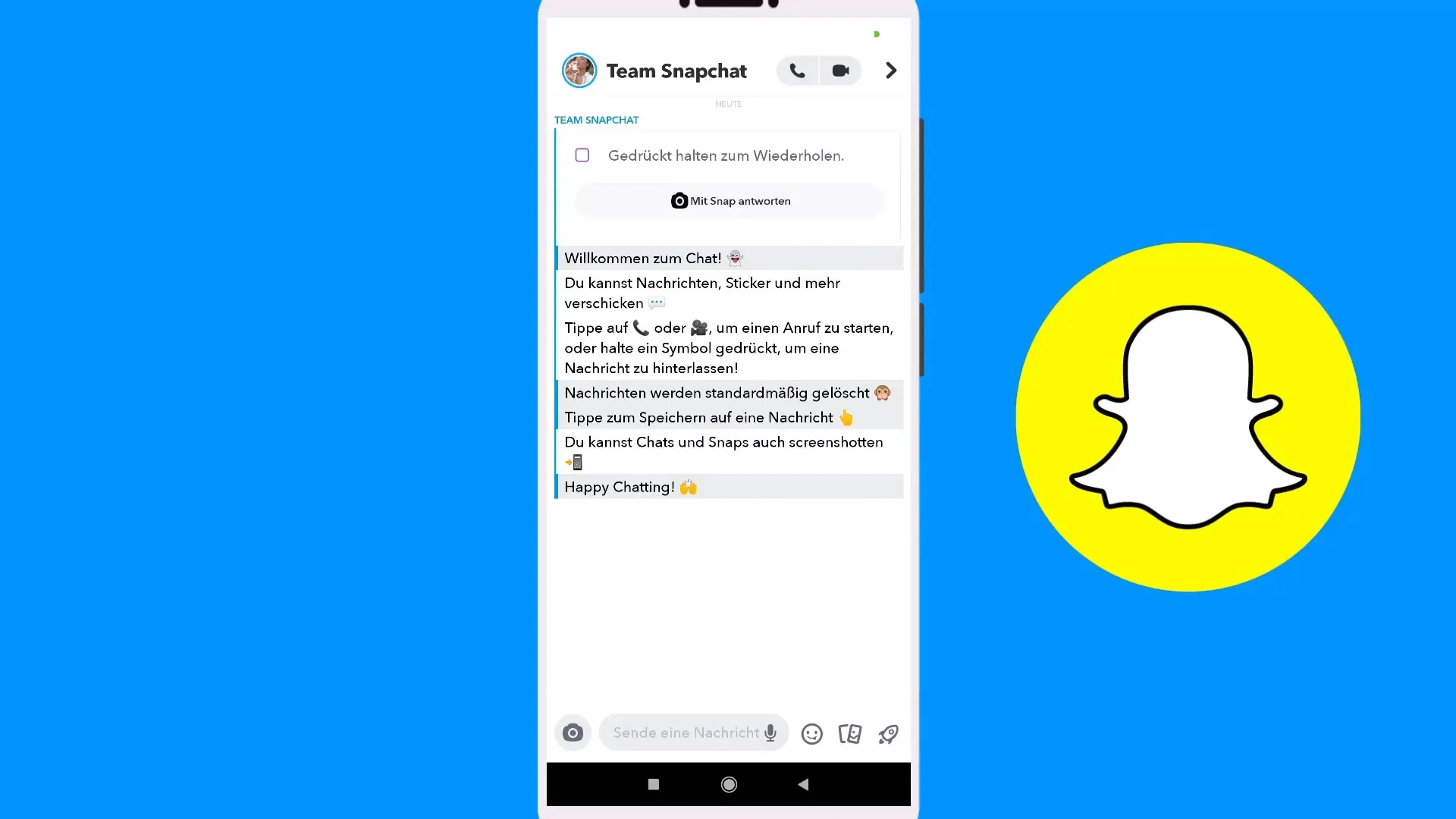
Resumen – Tutorial de Snapchat: Uso del chat privado
El chat privado de Snapchat es una función fácil de usar que te ayuda a mantenerte en contacto con tus amigos e intercambiar información importante. Asegúrate de revisar regularmente tus configuraciones de privacidad y gestionar chats importantes para aprovechar al máximo tu experiencia en Snapchat.
Preguntas frecuentes
¿Cómo envío un Snap a través del chat?Simplemente toca el ícono de chat, selecciona al amigo y envía una foto o un video.
¿Puedo enviar mensajes de voz?Sí, presiona el botón de mensajes de voz y mantenlo presionado para grabar tu mensaje.
¿Cómo cambio mis configuraciones de privacidad?Ve a la configuración haciendo clic en tu perfil, y ajusta los permisos para contactos.
¿Qué pasa con los chats no guardados?Los chats no guardados se eliminan automáticamente después de un cierto tiempo.
¿Puedo ver chats de amigos que no he agregado?Eso depende de la configuración de privacidad del amigo, solo puedes escribir con amigos que también te han agregado.


